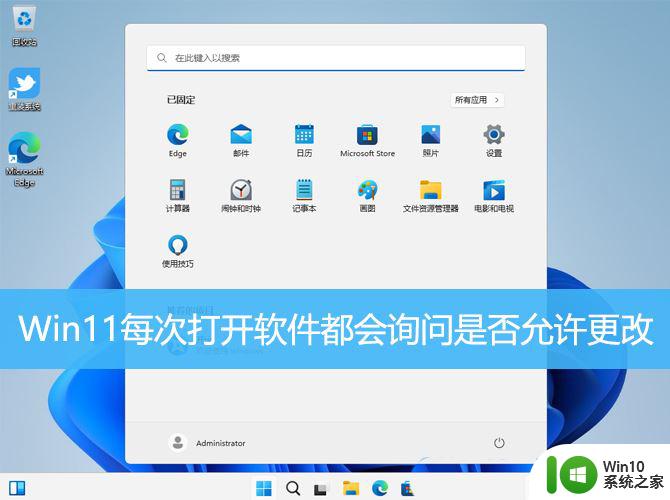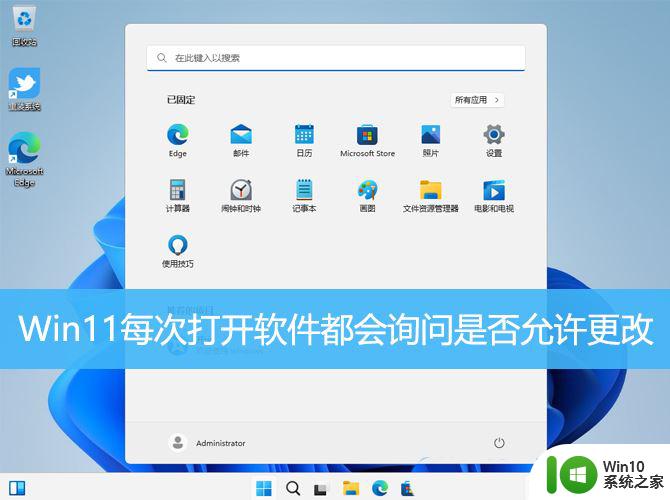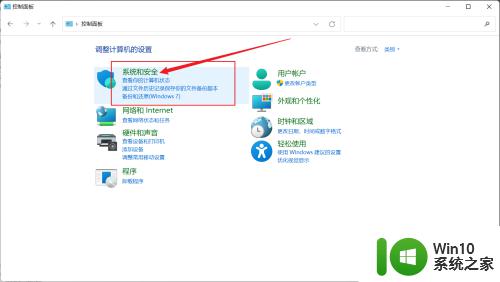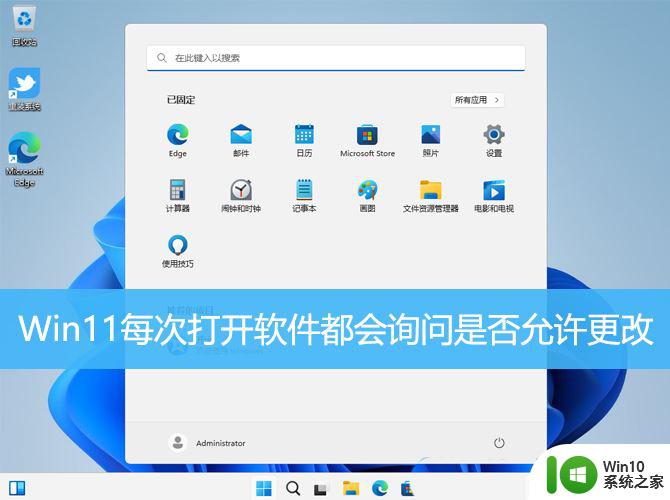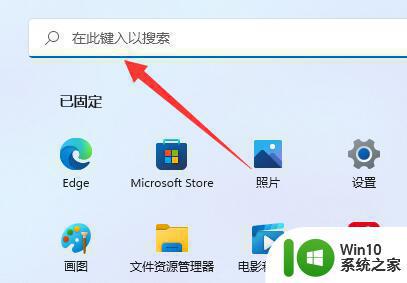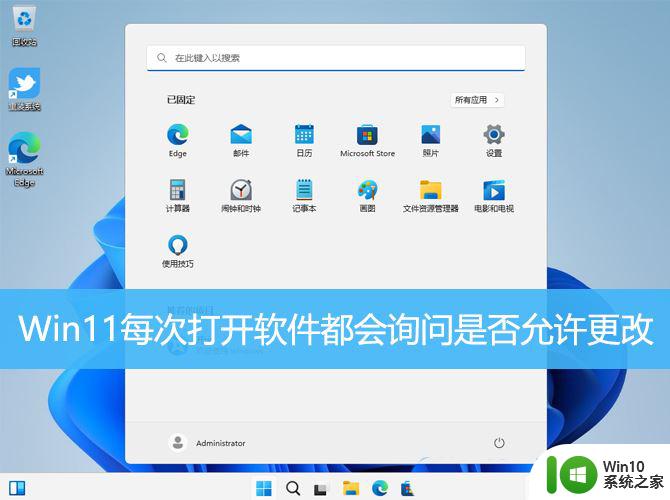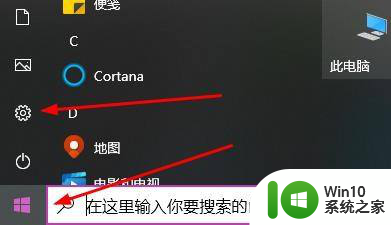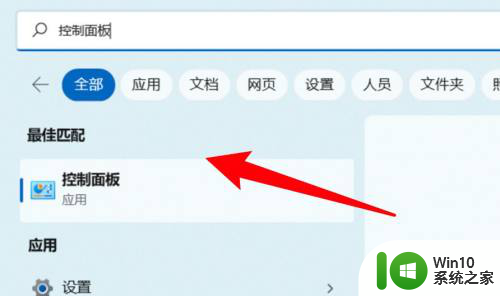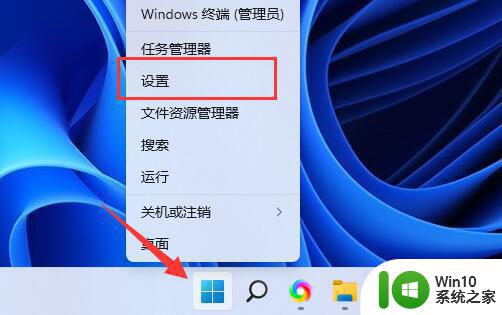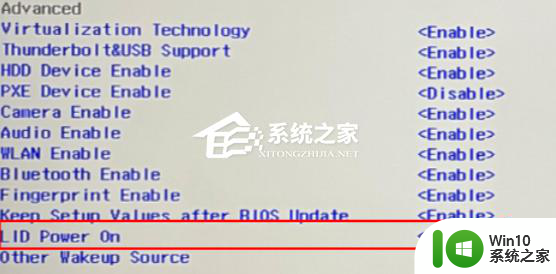win11每次开应用都会弹出 如何解决win11每次打开软件都弹出更改权限询问
Windows 11作为最新的操作系统版本,带来了许多新功能和改进,其中一个令人困扰的问题是每次打开应用程序时都会弹出更改权限询问的提示窗口,这不仅令用户感到烦扰,还影响了工作效率。幸运的是我们可以通过一些简单的步骤来解决这个问题,使得使用Win11系统更加顺畅和方便。接下来我们将探讨一些解决方案,帮助您解决Win11每次打开软件都弹出更改权限询问的困扰。
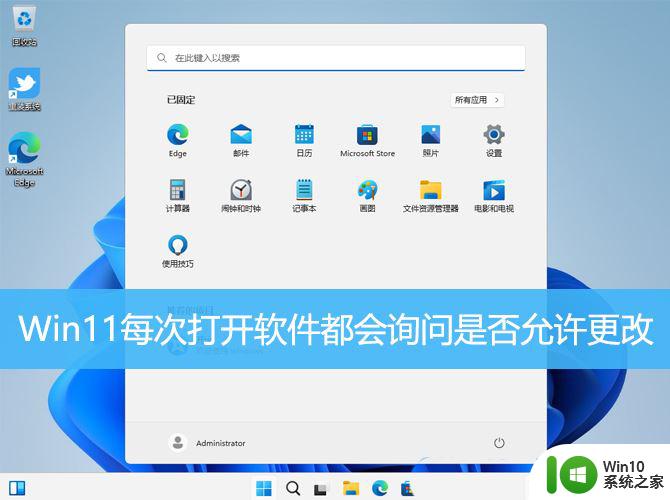
1、按【 Win + R 】组合键,打开运行,然后输入【msconfig】命令,按【确定或回车】打开系统配置;
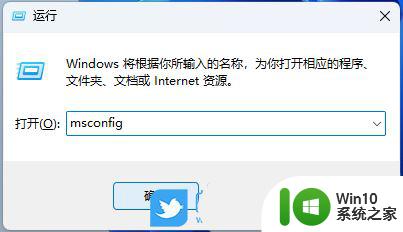
2、系统配置窗口,切换到【工具】选项卡;
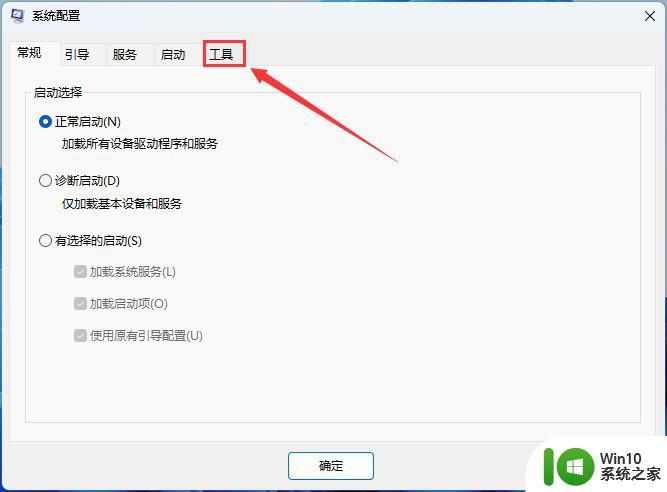
3、然后选择【更改 UAC 设置】,再点击下方的【启动】;
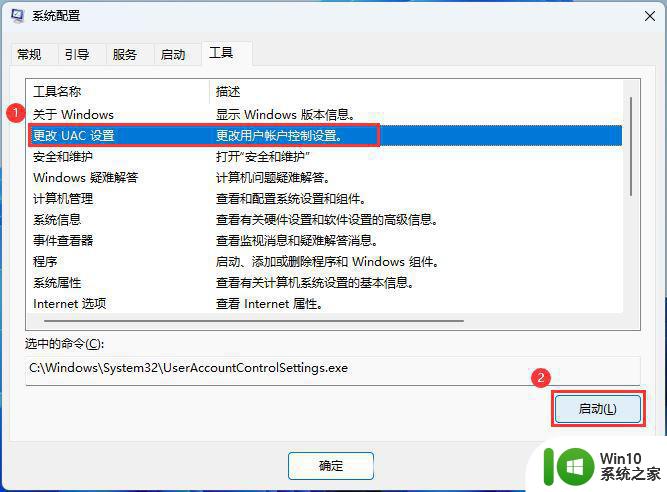
4、用户账户控制设置窗口,可以看到默认的设置是开启了用户账户控制功能。拖动拉杆,将其拖动到最底部,设置为【从不通知】选项,设置完成后,点击窗口底部的【确定】,保存用户账户控制设置;
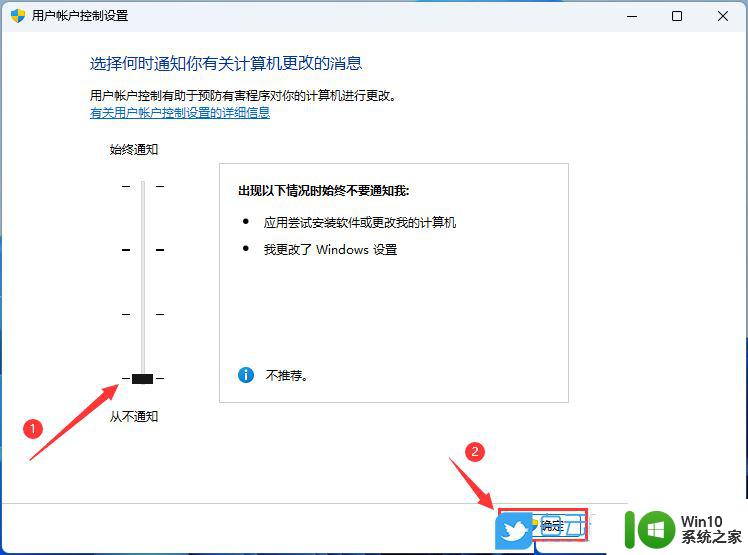
Win11安装的应用程序怎样找到? win11搜索已安装软件的技巧
win11桌面软件图标很模糊怎么办? win11应用图标不清晰的解决办法
Win11怎么允许安装软件? Win11允许和禁止安装软件的方法
以上是每次打开应用时Win11弹出的所有内容,如果遇到这种情况,你可以按照以上操作进行解决,非常简单快速,一步到位。